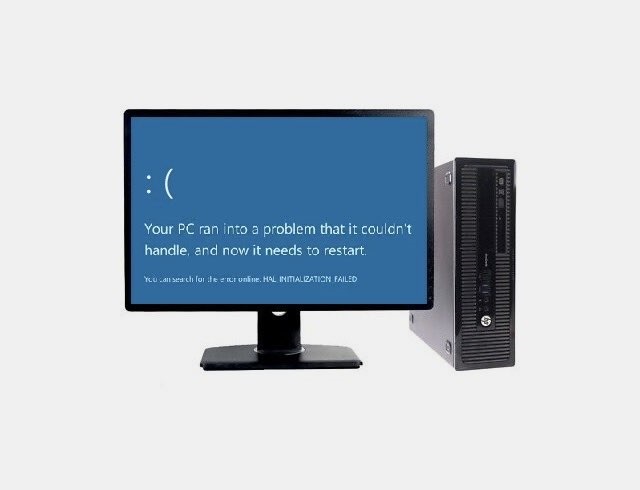2025.06.18
筆電無法開機?9個常見問題的解決方法(2025年)
2025
目錄
筆電開不了機?第一時間先檢查硬碟
筆電不能開機?將不能開機的硬碟拿到不同電腦檢查
筆電無法開機常見問題
① 筆電跳出正在準備自動修復
② 筆電電源啟動鈕按了,燈號無法顯示
③ 筆電電池異常
④ 筆電螢幕故障
⑤ 筆電主機板故障
⑥ 筆電記憶體故障
⑦ 筆電中毒
⑧ 筆電藍屏
⑨ 筆電硬碟(固態硬碟)故障
筆電硬碟需要資料救援?
筆電無法開機?第一時間先檢查硬碟

相信每個人都曾碰過筆電無法開機的情況,當下請先不要擔心,本公司深知你擔憂的是存在硬碟內的資料是否有受到影響,只要你的筆電硬碟沒有大問題,便有機會可以把資料找回來,以下本公司會給予你適當的建議,以確保你的筆電問題是發生在哪個環節上,以下我們將帶你一起逐步了解情況。
筆電不能開機?將不能開機的硬碟拿到不同電腦檢查

第一時間確認你的筆電資料到底是否因為硬碟故障而導致不能開機的話,如果你懂得如何從筆電將硬碟取出來的方法,那你可以立即開始著手這件事,並且透過其他台正常的電腦嘗試讀取這台硬碟;若你不會拆解筆電,沒關係,你可以將筆電拿到附近的電腦公司、第三方經銷商,委託他們協助幫你將硬碟拆出,並且進行簡單的初步測試,看能否順利看到你的重要資料,若順利成功了,恭喜你!不需再往下看其他的內容,也務必盡快將重要資料進行備份。
若是初步診斷已確定硬碟不正常,並且有重要資料要進行救援,務必與專業硬碟資料救援公司聯絡,已確保接下來該怎麼做才能夠以最安全的方式嘗試保留住更多資料。
筆電無法開機常見問題

筆電無法開機,造成無法使用資料
本公司經常遇到使用者來電告知:「我的筆電無法開機,請問我的資料還能夠救得回來嗎?」近年由於疫情緣故,使用筆電人數大幅增加,也導致用戶遇到有關筆電的問題也日漸趨多,本公司非常清楚資料遺失這件事,對任何人來說都非常麻煩,無論是你私人或是工作事務都會受到影響,下面我們將針對筆電無法開機的幾個常見原因,帶你逐一了解可能於初步排除時便可以解決的方式、或是不建議你自行嘗試的狀況。
筆電跳出正在準備自動修復
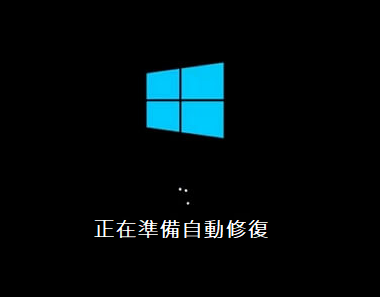
正在準備自動修復示意圖
如果你的筆電經常在開機時會跳出上述的「準備自動修復」畫面,你也會習慣性等待該畫面跑完,直到系統開好進到桌面的話,我們會建議你不要執行,因為這通常是作業系統或是其他地方出現了問題,導致在開機進入桌面前會執行此動作。
解決方法:
考量此動作執行完後有可能會導致你的資料受到影響,此修復過程需要一些時間,取決於作業系統速度和問題嚴重程度而定,若是過於緩慢,要考量到是否可能有硬碟壞掉的情況,若是有重要資料在裡面,建議你取消此動作,按鍵盤任一鍵都可取消,若按了沒有反應,則必須考量是否要直接長按電源開關將電腦關閉,倘若你確定重要資料都有備份,當然便可以安心等待直到系統自動修復完成。
筆電電源啟動鈕按了,燈號無法正常顯示

按了筆電電源啟動鈕,燈號卻無法正常顯示
許多使用者發現筆電無法開機,是已經按了電源啟動鈕,但筆電卻沒有任何啟動的反應,你可以進一步檢查下面問題:
可能的解決、確認方法:
筆電變壓器問題:檢查筆電變壓器是否插好可正常使用,如果變壓器出現問題,可能會導致筆電無法正常啟動。
電池故障:如果您的筆電經常使用筆電本身的電池,有可能是筆電電池故障。將筆電電池拆下來,使用電源變壓器直接嘗試開機,進行交叉測試。
如果燈號還是沒有顯示亮燈,此問題有可能為筆電電源啟動鈕發生故障,這部分涉及到筆電主機板本身,當然,發生此情況的機會比其他問題來得較低,但若是你今天按了筆電電源啟動鈕一點反應都沒有,須懷疑有可能是主機板或其他周邊電子元件故障,請聯繫筆電製造商或專業技術支援進行檢修。
筆電電池故障

筆電電池故障,也有可能是無法開機原因之一
筆電電池故障也是導致筆電無法開機的主要原因之一,常見的情況例如:電池無法充電、充電速度緩慢、電池容量快速下降、無法正常供電...等。
可能的解決方法:
請確保電池已經正確安裝好,如果你的筆電有可拆卸式的電池,請嘗試從筆電中拆下電池,使用筆電變壓器嘗試將筆電進行開機,不透過筆電電池來執行筆電開機動作,若你發現直接透過筆電變壓器就能正常開機進到筆電桌面,請將你的筆電電池送回原廠告知協助回收,並購入新的筆電電池。
有些筆電(例如HP)提供電池校準功能,這有助於檢查、校準筆電與電池之間的問題與相容性,如果您的筆電提供了此功能,請按照原廠說明書進行操作。
若是Mac筆電用戶,考量Macbook系列筆電電池都屬於「內崁式」,無法自行更換,若發現Macbook電池異常(電池健康度低下、電池膨脹...等),請第一時間向原廠聯繫,請求協助更換筆電電池。
筆電螢幕故障

筆電螢幕故障
部分客戶遇到筆電開機時,也有聽到筆電開機的聲音,但是筆電螢幕卻沒有顯示任何畫面,
解決方法:
檢查連接線:如果你的筆電可以外接螢幕顯示器,請將筆電連接到外接顯示器,檢查筆電與外接顯示器之間是否顯示上有差異,如果筆電連接到外接顯示器可以正常顯示畫面,那麼便確定是筆電螢幕故障了;如果筆電連接到外接顯示器也出現問題,那麼便確定是顯示卡或其他硬體裝置故障導致。
重新啟動筆電:有時可能會因為某些軟體程式異常導致造成螢幕顯示異常,此時可以嘗試重新啟動筆電,看是否能夠正常畫面。
若上述情況皆排除,此時可以合理判斷,你的筆電螢幕發生故障了,該問題可能為筆電螢幕面板,或是筆電顯示卡出了狀況,由於筆電螢幕、顯卡問題需由原廠針對筆電本體進行相關檢查診斷,才能確認筆電實際的故障情況。
筆電主機板故障

筆電主機板
若你的筆電主機板發生故障,您會發現筆電按了電源啟動鈕皆不會有任何反應,若發生此情況,建議不要再進行任何啟動電源的嘗試,因為主機板故障,多半是電子元件發生故障,甚至燒壞了,若是情況嚴重,你甚至會聞到筆電有股燒焦味,此時千萬別再通電,避免問題擴大。
解決方法:
同上述內容,考量主機板涉及技術層面為大多數人無法自行解決處理的情況,建議第一時間聯繫筆電原廠請求協助,他們可以幫助你進行初步故障排除,並提供必要的維修或更換建議,自己嘗試修理可能會導致更嚴重的問題,因此,在進行任何動作之前,建議先諮詢專業技術支援。
筆電記憶體(RAM)故障

筆電記憶體
若你的筆電開機時有聽到未曾聽過的嗶嗶聲,有可能是您的筆電記憶體(RAM)發生故障了,由於筆電記憶體問題必須將筆電背板拆開進行相關測試,請先將筆電關機、電源確定拔除後再拆開確認。
解決方法:
可將記憶體拆下後,針對記憶體金手指部分進行清潔、擦拭,有機會排除記憶體問題,但若上述方式嘗試過後仍無法解決,此時您需要另一個相同、新的記憶體進行測試。
若擔憂拆開筆電影響到你的筆電「保固」問題,便不建議嘗試自行拆開、測試,也擔心筆電發出的聲音,牽涉到其他更嚴重的問題,例如「硬碟」。
筆電中毒
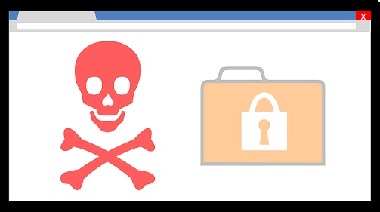
筆電中毒示意圖
早年筆電中毒時,有可能造成筆電無法正常開機的情況,進而導致無法進入桌面,建議你可以自行嘗試將筆電裡的儲存裝置(硬碟、SSD固態硬碟)取出,透過外接方式將儲存裝置拿到可正常開機的電腦進行讀取。
解決方法:
注意:近年勒索病毒事件猖獗,許多企業、使用者資料被駭客加密、上鎖,外接電腦時操作上務必小心,網路線建議先拔除。
外接後,先確認是否可以看到資料?開啟檔案後的內容是否正常、正確?若還能看到重要資料,並能夠正常使用,建議你先將重要資料進行備份,若擔心無法處理,可委託專業資料救援公司協助進行筆電資料救援。
筆電藍屏
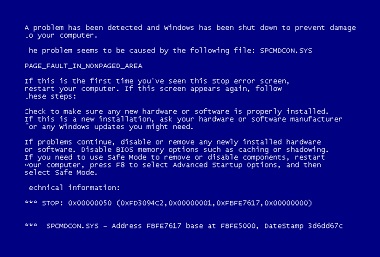
筆電藍屏畫面
大家經常討論的「藍屏」問題,於上述提到的各類問題皆有可能導致藍屏問題發生,且出現藍屏同時,會有各種「錯誤代碼」,有的使用者也會透過該錯誤代碼,進一步查證筆電發生了何種問題;若你無法肯定筆電藍屏出現的原因為何,第一時間建議先交給筆電原廠進一步協助檢查較保險。
首先,你可以先重新啟動電腦看看,若仍持續維持藍屏狀態,你可以進一步檢查:
可能的解決方法:
硬體問題:可以先嘗試拔下所有的外部設備,例如鍵盤、滑鼠、USB外接裝置...等,若還是不行,需進一步檢查筆電內部其他硬體是否有問題,但此作法建議交給筆電原廠檢查較安全。
透過安全模式確認是否正常:透過進入安全模式來確認是否能夠進入作業系統,在安全模式下,系統只執行了基本的驅動程式和一些啟動服務,如果筆電在安全模式下運作正常,那可能便是某個軟體造成了藍屏問題。
更新驅動程式:檢查驅動程式是否需要更新,可以檢查筆電製造商、硬體製造商的網站,以確保驅動程式是否正常運作,維持在最新狀態。
系統還原:使用系統還原功能將筆電恢復到先前的狀態,選擇系統還原時,記得僅選擇「將恢復系統設定和應用程式」,確保不會影響筆電的重要資料。
重新安裝作業系統:如果上述方法都無效,可以嘗試重新安裝作業系統,但這將清除硬碟內的所有資料,正式執行前請先確認是已經備份過所有重要文件、檔案。
筆電硬碟 or SSD固態硬碟故障

硬碟、SSD固態硬碟故障,導致無法開機
覺察到筆電變慢、最後變成無法開機,並且最終確認是硬碟導致,也發現硬碟發出了不曾聽過的奇怪聲響,或是透過外接方式也無法正常判讀。
建議的解決方法:
不要再對你的硬碟進行通電測試,畢竟持續通電只會造成硬碟更嚴重的損傷,甚至無法救援希望保存下來的重要檔案;若是筆電使用固態硬碟,正常不會有聲音,無法讀取、晶片燒毀的情況居多,持續通電一樣會加重受損情況,建議第一時間先請求專業資料救援公司協助,以免導致發生無法救援的情況。
筆電硬碟需要資料救援?

歡迎來電或線上詢問筆電資料救援事宜
若你確定你的筆電無法開機,硬碟 or SSD固態硬碟需搶救重要資料,歡迎和本公司聯絡,也可透過線上填單申請,本公司會盡快協助你進行救援處理。
資料救援流程與費用說明
最新文章
-
2025.07.10
SSD資料救援新手指南|SSD救援專家帶你一次了解
-
2024.11.20
更換硬碟:超簡易說明教學,5分鐘就理解
-
2024.11.08
I/O裝置錯誤 - 該了解的4件事,看完就理解
相關文章分享
-
-
2024.06.20
電腦藍屏是什麼?看過這篇就理解(2024年)
電腦藍屏的原因有很多,例如硬體 & 軟體問題,甚至病毒問題...等,此篇文章將帶你初步了解電腦藍屏,建立對電腦藍屏初步的基礎認識,並告訴你當電腦藍屏問題發生,資料又受到影響時,你可以...
-
2024.12.27
電腦無法開機?帶你了解以下6點原因和排除方法(2025年)
電腦無法開機,要救資料?委託一家專業救援公司是你最安全的選擇。無法開機涉及到的層面不只有硬碟,甚至還有其他周邊裝置,以下將帶你一一了解情況...